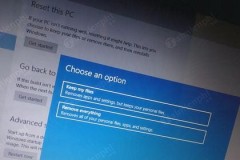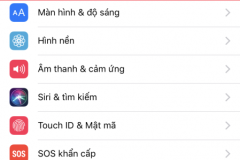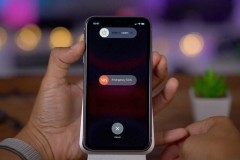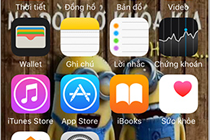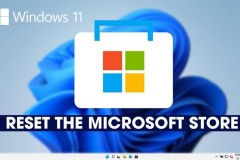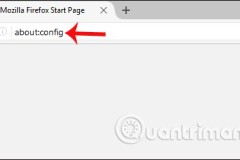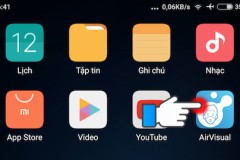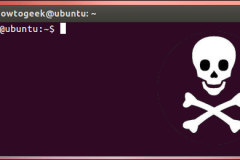Việc reset lại SMC đôi khi cần thiết trong một số trường hợp để khôi phục lại chức năng hệ thống cấp thấp hoạt động bình thường trên Mac, đặc biệt là các vấn đề liên quan đến nguồn và phần cứng.
Bài viết dưới đây Tải miễn phí sẽ hướng dẫn bạn cách reset SMC trên bất kỳ dòng Mac nào (và bất kỳ phiên bản OS X) và các sự cố có thể khắc phục nhờ reset SMC.
Khi nào và tại sao lại reset SMC trên Mac? Một số lý do phần cứng
Thông thường, việc reset lại SMC giúp bạn giải quyết được nhiều vấn đề liên quan đến nguồn và phần cứng mà không có giải pháp kỹ thuật nào phản hồi để khắc phục sự cố. Đặc biệt việc reset lại SMC trên Mac giúp bạn khắc phục các sự cố dưới đây một cách hiệu quả:
- Các vấn đề liên quan đến quạt làm mát của Mac và quản lý quạt: quạt chạy liên tục ở tốc độ cao, quạt chạy ở tốc độ cao mặc dù dung lượng tải CPU thấp và thông gió đầy đủ, quạt không làm việc, ....
- Quản lý nguồn và các vấn đề về pin: Mac không bật, chế độ Sleep không hoạt động, tắt máy và khởi động lại ngẫu nhiên, pin không sạc, Mac sẽ không thức giấc sau khi thiết lập chế độ Sleep, ....
- Các vấn đề về ánh sáng và quản lý ánh sáng không phù hợp: đèn báo pin không hoạt động, đèn nền hiển thị không được điều chỉnh để thay đổi ánh sáng xung quanh, đèn nền không hoạt động, ....
- Video và màn hình ngoài không hoạt động: chức năng hiển thị độ sáng màn hình hoạt động không bình thường, chế độ target video mode hoạt động không đúng cách, màn hình ngoài không hoạt động, ....
- Các vấn đề về hiệu suất và chức năng: Mac hoạt động chậm bất thường mặc dù không có thông báo lỗi CPU usage hay Disk usage, cổng ngoài không hoạt động, airport và bluetooth không hiển thị, không tìm thấy thiết bị gắn ngoài, ....
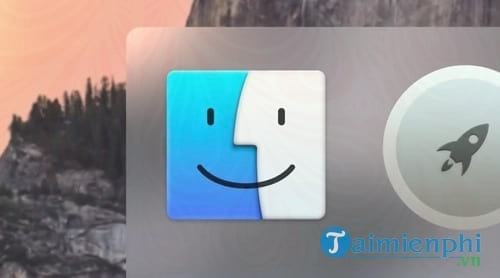
Nếu Mac của bạn gặp phải một trong những vấn đề trên, bạn có thể kết luận rằng giải pháp tốt nhất để khắc phục lỗi là reset lại SMC.
Tải miễn phí sẽ hướng dẫn bạn cách reset SMC trên MacBook, MacBook Pro, MacBook Pro sử dụng màn hình Retina, iMac, Mac Mini, Và Mac Pro. Lưu ý rằng việc reset lại hệ thống quản lý điều khiển trên MacBook và MacBook Pro có pin liền và pin tháo rời, giữa máy tính và laptop Mac là khác nhau.
Reset SMC MacBook Air, MacBook Pro Retina, MacBook Pro sử dụng pin liền
Dưới đây là các bước reset SMC trên các dòng laptop Mac hiện đại, sử dụng pin liền:
Bước 1: Tắt nguồn MacBook Air / MacBook Pro.
Bước 2: Cắm sạc vào Mac.
Bước 3: Tiếp theo nhấn tổ hợp phím Shift+Control+Optio n và nút Nguồn đồng thời cùng một lúc.
Bước 4: Thả tay khỏi tất cả các phím cùng một lúc - ánh sáng trên bộ chuyển đổi MagSafe sẽ thay đổi màu trong một thời gian ngắn để bạn biết rằng SMC đã được reset.
Bước 5: Khởi động lại Mac của bạn bình thường.

Lưu ý rằng việc reset lại SMC sẽ làm mất một số thiết lập nguồn cụ thể, chẳng hạn như thời gian Mac ngủ hoặc các thiết lập tùy chỉnh nguồn khác. Vấn đề này không phải là lớn, nhưng nếu bạn đã thực hiện nhiều thay đổi đối với các hành vi phần cứng, bạn sẽ muốn điều chỉnh các công cụ như hành vi ngủ một lần nữa.
Thời gian khởi động sau khi reset lại SMC có thể lâu hơn bình thường một chút, đó là điều bình thường.
Reset SMC trên iMac, Mac Pro, Mac Mini
Việc reset SMC trên các dòng máy tính Mac không giống như trên các dòng laptop. Thực hiện theo các bước dưới đây để reset SMC (System Management Controller) trên bất kỳ máy tính Mac nào:
Bước 1: Tắt máy Mac.
Bước 2: Ngắt kết nối dây nguồn.
Bước 3: Nhấn và giữ nút Nguồn Mac trong vòng 5 giây.
Bước 4: Thả tay khỏi nút Nguồn.
Bước 5: Cắm lại dây nguồn và khởi động Mac bình thường.
Reset lại SMC MacBook hoặc MacBook Pro có pin tháo rời
Với các dòng laptop MacBook cũ hơn được trang bị pin có thể tháo rời, áp dụng theo các bước dưới đây để reset lại SMC:
Bước 1: Tắt nguồn MacBook / MacBook Pro và tháo pin ra.
Bước 2: Ngắt kết nối dây sạc, sau đó nhấn và giữ nút Nguồn trong khoảng 10 giây.
Bước 3: Thả tay khỏi nút Nguồn và lắp lại pin, cắm lại dây sạc.
Bước 4: Mở Mac của bạn.
Bước 5: Khởi động lại Mac bình thường.
SMC là gì?
SMC là viết tắt của System Management Controller , một thành phần quan trọng cấp thấp trên phần cứng Mac. Giống như tên gọi của nó, SMC điều khiển và quản lý hệ thống phần cứng, tiêu thụ điện năng, sạc pin và pin, hoạt động của tản nhiệt và hoạt động của quạt, đèn LED cho bàn phím và màn hình, chức năng GPU với các chế độ thay đổi video và đầu ra video, chế độ ngủ và thức, và các chức năng phần cứng lõi khác trên Mac.
Sau khi reset lại SMC, các vấn đề về phần cứng mà bạn đang phải đối mặt sẽ được giải quyết, trừ khi gặp phải các vấn đề lớn hơn hoặc một vấn đề khác cần được khắc phục riêng biệt. Đôi khi việc reset lại Mac PRAM có thể có hiệu quả, mặc dù có nhiều trường hợp bạn phải thực hiện thêm thao tác này nữa.
Lưu ý rằng chỉ có Mac Intel mới có bộ điều khiển SMC.
Hy vọng việc reset lại SMC sẽ giúp bạn giải quyết được các vấn đề mà bạn đang phải đối mặt. Việc reset lại SMC có giúp khắc phục sự cố trên Mac của bạn? Để lại bình luận của bạn trong phần dưới đây!
Khi sử dụng Mac, bạn cũng sẽ nhiều vấn đề gây lỗi khác nhau, trường hợp không thể đăng nhập vào Mac do quên mật khẩu, lúc này bạn hãy tiến hành reset password trên Mac để phá mật khẩu, truy cập lại bình thường nhé, chi tiết cách reset password trên Mac tại đây